3D ディスプレイスメント シェーダは、サーフェスのジオメトリを変位させます。この効果は、標準マテリアルのディスプレイスメント マップ コンポーネントに似ています。サーフェス モデル(メッシュ、パッチ、ポリゴン、および NURBS サーフェス)に限定される標準のディスプレイスメント マップとは異なり、mental ray ディスプレイスメントはどの種類のオブジェクトにも適用できます。
ディスプレイスされたサーフェスは、ディスプレイスされたポリゴンが法線を共有している場合はスムーズになり、それ以外の場合はファセット処理されます。また、法線が共有されていない場合、ディスプレイスされたメッシュでは面が分離されることがあります。これを防ぐには、隣接するサーフェスどうしが同じシェーディング グループに属していることを確認してください。
mental ray レンダラーがアクティブなレンダラーになっている場合、ディスプレイスメントの方法として使用されるのは mental ray ディスプレイスメントだけです。ただし、シーンにディスプレイス モディファイヤが含まれている場合は、常に標準の 3ds Max ディスプレイスメントが使用されます。
mental ray ディスプレイスメント方法のグローバル設定は、[レンダリング設定](Render Setup)ダイアログ ボックス  [レンダラー](Renderer)パネル
[レンダラー](Renderer)パネル  [シャドウとディスプレイスメント](Shadows And Displacement)ロールアウトの[ディスプレイスメント](Displacement)領域にあります。
[シャドウとディスプレイスメント](Shadows And Displacement)ロールアウトの[ディスプレイスメント](Displacement)領域にあります。
インタフェース
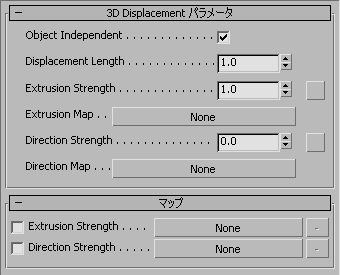
[3D ディスプレイスメント パラメータ](3D Displacement Parameters)ロールアウト
- Object Independent
-
このチェック ボックスにチェックマークが付いている場合、ディスプレイスメント効果は、オブジェクトのバウンディング ボックスのサイズとは無関係になります。チェックマークが付いていない場合、オブジェクトのサイズに従ってディスプレイスメント効果がスケーリングされます。既定値ではチェックマークが付いています。
オブジェクトのサイズに基づくディスプレイスメントのスケールは、3ds Max ディスプレイスメント マップの既定の動作です。
- Displacement Length
-
[Object Independent]がオン、押し出しマップが 100 % (白)、かつ[Extrusion Strength]が 1.0 であるときのディスプレイスメントの長さです。押し出しマップがより低いグレー レベルのときや、[Extrusion Strength]が他の値に設定されているときは、ディスプレイスメントの量がスケーリングされます。[Object Independent]がオフの場合、この値は無視されます。既定値は 1.0 です。
- Extrusion Strength
-
ディスプレイスメントの高さを制御します。この値は乗数です。既定値の 1.0 では、マップの効果は変わりません。値を大きくするとマップの効果が増加し、値を小さくすると効果が減少します。既定値は 1.0 です。
- Extrusion Map
-
クリックしてマテリアル/マップ ブラウザを表示し、ディスプレイスメントに使用するマップを選択します。ディスプレイスメント マップは、マップのグレースケールを適用して変位を生成します。2D イメージのカラーが明るいほど暗いカラーの場合よりも強く押し出され、結果としてジオメトリが 3D にディスプレイスされます。
- Direction Strength
-
方向シェーダの強度を制御します。既定値は 0.0 です。
重要: 方向シェーダを追加した場合、その効果を表示させるには、[Direction Strength]を既定値の 0 より大きくする必要があります。0 未満の値では、[Direction Strength]は効果を持ちません。 - Direction Map
-
クリックしてマテリアル/マップ ブラウザを表示し、マップの方向に使用するシェーダを選択します。シェーダ出力またはマップ ピクセルの RGB 値に従って、ディスプレイスメントの方向が乱されます。赤の値は U 軸、緑の値は V 軸、青の値は W 軸のオフセットを生成します(オブジェクトのローカルな UVW 座標が使用されます)。
[マップ](Maps)ロールアウト
このロールアウトにあるコントロールを使用すると、[Extrusion Strength]パラメータと[Direction Strength]パラメータにマップまたはシェーダを割り当てることができます。コンポーネントのボタンをクリックしてマテリアル/マップ ブラウザを表示し、マップまたはシェーダを割り当てます。左にあるチェック ボックスを使って、マップの効果のオン、オフを切り替えます。
![]() 各シェーダ ボタンの右にあるボタンは、複数のパラメータを返すシェーダに使用します。複数のパラメータを返すシェーダがコンポーネントに割り当てられている場合は、ボタンのツールチップにパラメータ名が表示されます。
各シェーダ ボタンの右にあるボタンは、複数のパラメータを返すシェーダに使用します。複数のパラメータを返すシェーダがコンポーネントに割り当てられている場合は、ボタンのツールチップにパラメータ名が表示されます。